Als Experte für SEO und Herausgeber der Website “Shock Naue” widmen wir uns der detaillierten Erkundung Deutschlands und liefern Ihnen fundierte Informationen, die Ihnen helfen, das Beste aus Ihren Reisen herauszuholen. Heute beleuchten wir einen wichtigen Aspekt der digitalen Zusammenarbeit, der insbesondere für Unternehmen und ihre Mitarbeiter relevant ist: Wie man einen Slack Workspace austritt. In der heutigen vernetzten Arbeitswelt ist die effiziente Nutzung von Kollaborationstools wie Slack unerlässlich, aber manchmal wird es notwendig, sich von bestimmten Workspaces zu trennen. Dieser Artikel erklärt Ihnen Schritt für Schritt, wie Sie einen Slack Workspace austreten können, insbesondere wenn Sie Teil einer Slack Enterprise Organisation sind.
Wann ist es sinnvoll, einen Slack Workspace zu verlassen?
Die Gründe, einen Slack Workspace austreten zu wollen, können vielfältig sein. Möglicherweise haben Sie an einem Projekt mitgearbeitet, das nun abgeschlossen ist, oder ein bestimmter Workspace ist für Ihre aktuellen beruflichen Aufgaben nicht mehr relevant. Auch die Vereinfachung Ihrer digitalen Arbeitsumgebung kann ein Grund sein, um den Überblick zu behalten und sich auf die wirklich wichtigen Kommunikationstools zu konzentrieren. Für Nutzer von Slack Enterprise-Plänen bietet sich die Möglichkeit, die eigene Mitgliedschaft in verschiedenen Workspaces aktiv zu verwalten und so die Produktivität zu steigern.
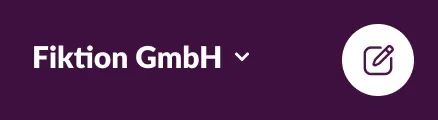 Verwaltung von Slack Workspaces
Verwaltung von Slack Workspaces
So treten Sie einem neuen Slack Workspace bei
Bevor wir uns dem Austritt widmen, ist es hilfreich zu verstehen, wie das Beitreten funktioniert, besonders innerhalb einer Enterprise-Organisation. Wenn Sie Teil einer solchen Organisation sind, haben Sie die Möglichkeit, andere Workspaces, die für Ihre Arbeit von Bedeutung sind, einfach zu entdecken und ihnen beizutreten.
- Klicken Sie in der Seitenleiste auf den Namen Ihres aktuellen Slack Workspaces. Dies öffnet das Workspace-Menü.
- Wählen Sie die Option “Workspaces beitreten oder verlassen”.
- Sie sehen nun eine Liste von Workspaces, denen Sie potenziell beitreten können. Klicken Sie bei einem gewünschten Workspace auf “Details anzeigen”. Sie können auch gezielt nach Kolleg*innen suchen, um deren Workspaces einzusehen und so passende für sich zu finden.
- Wenn Sie einem offenen Workspace beitreten möchten, klicken Sie auf “Beitreten und Slack starten”. Sollte der Workspace eine Genehmigung erfordern, wählen Sie “Beitrittsanfrage”.
Tipp: Workspace-Inhaber*innen haben die Kontrolle darüber, wie Mitglieder ihre Workspaces finden und ihnen beitreten. Diese Einstellungen können über die Verwaltung der Enterprise-Organisation angepasst werden.
Schritt-für-Schritt: Einen Slack Workspace austreten
Wenn Sie sich entscheiden, einen Slack Workspace auszutreten, ist der Prozess unkompliziert, solange es sich nicht um einen “Standard-Workspace” handelt. Das Verlassen eines Workspaces entfernt auch dessen Logo aus Ihrer Slack-Anwendung, was zu einer übersichtlicheren Benutzeroberfläche führt.
- Öffnen Sie das Workspace-Menü: Klicken Sie dazu in der Seitenleiste auf Ihren Workspace-Namen.
- Wählen Sie die Option “Workspaces beitreten oder verlassen”.
- Im sich öffnenden Browser-Fenster wählen Sie den Workspace aus, den Sie verlassen möchten, indem Sie darauf klicken.
- Klicken Sie abschließend auf die Schaltfläche “Diesen Workspace verlassen”.
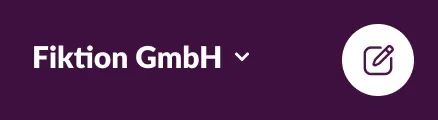 Verwaltung von Slack Workspaces
Verwaltung von Slack Workspaces
Wichtige Hinweise zum Austreten aus Workspaces
- Standard-Workspaces: Die Option, einen Workspace zu verlassen, steht Ihnen nicht zur Verfügung, wenn es sich um einen Standard-Workspace handelt. In diesem Fall wenden Sie sich bitte an einen Workspace-Inhaber oder -Administrator, um Unterstützung zu erhalten.
- Identitäts-Provider (IDP)-Gruppen: Workspaces, denen Sie über eine IDP-Gruppe beigetreten sind, werden ebenfalls wie Standard-Workspaces behandelt. Um diese zu verlassen, müssen Sie zuerst von der entsprechenden IDP-Gruppe durch einen Organisationsinhaber oder Administrator entfernt werden.
- Wer kann diese Funktion nutzen?: Diese Funktion steht allen Mitgliedern zur Verfügung, ausgenommen Gäste. Sie ist für Enterprise-Pläne verfügbar.
Das Management Ihrer Slack-Workspaces ist ein wichtiger Teil der effizienten digitalen Zusammenarbeit. Mit diesen Anleitungen können Sie sicherstellen, dass Sie immer die Kontrolle über Ihre Arbeitsumgebung behalten und nur mit den für Sie relevantesten Teams und Projekten verbunden sind. Wenn Sie weitere Fragen haben oder tiefer in die Funktionen von Slack eintauchen möchten, finden Sie auf unserer Seite weitere wertvolle Informationen zur digitalen Arbeitswelt.
